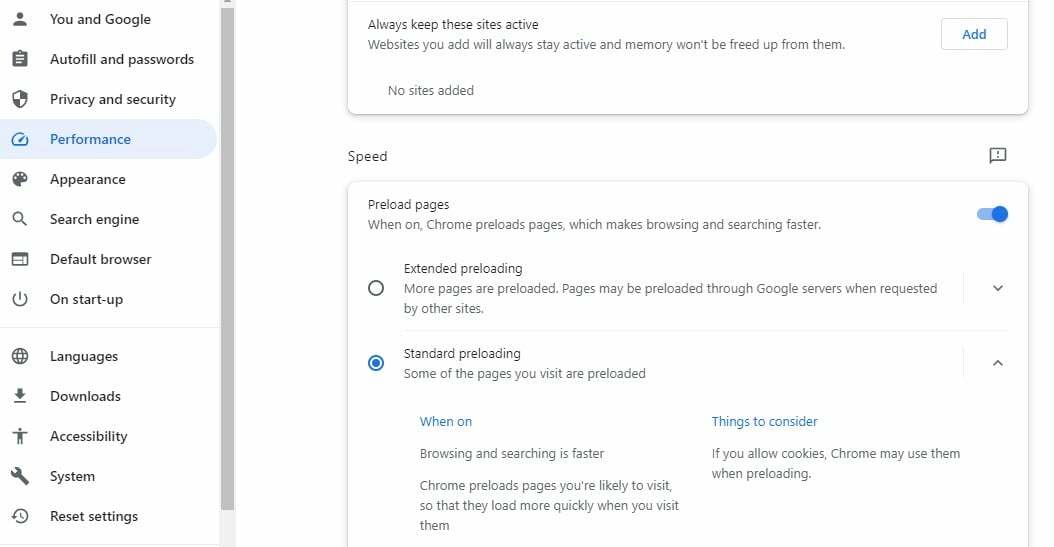Habilite el acceso rápido a su navegador favorito
- Si eres un usuario de Chrome, probablemente quieras tener acceso rápido a él.
- Mejore su experiencia de navegación creando un acceso directo en el escritorio y agregándolo a su barra de tareas.
- Agregue Chrome a su escritorio aprovechando el menú Inicio o las opciones de acceso directo a archivos de Windows.
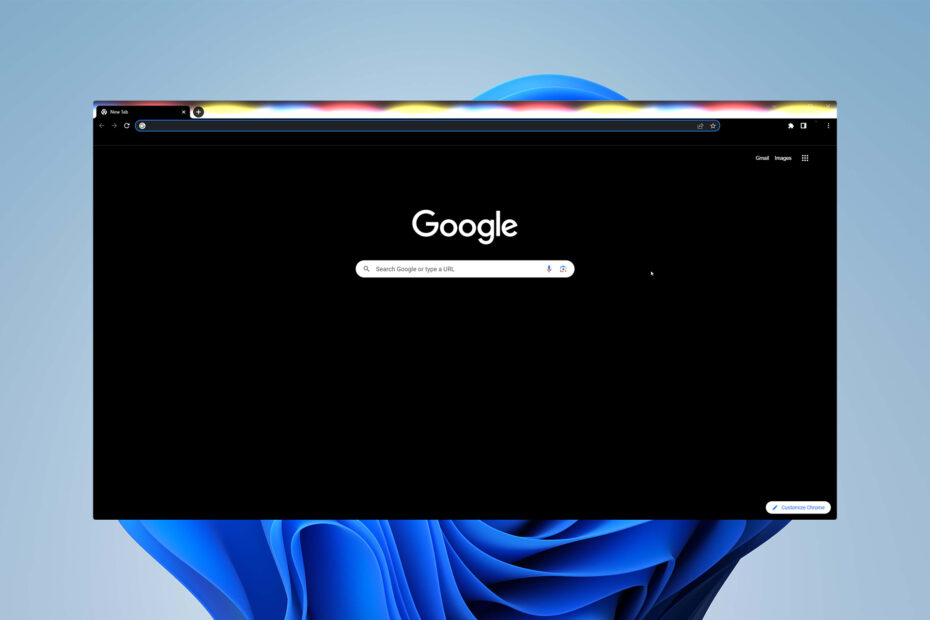
XINSTALAR HACIENDO CLIC EN EL ARCHIVO DE DESCARGA
- Descarga Fortect e instálalo en tu computadora
- Inicie el proceso de escaneo de la herramienta. para buscar archivos corruptos que son la fuente de su problema.
- Haga clic derecho en Iniciar reparación para que la herramienta pueda iniciar el algoritmo de fijación.
- Fortect ha sido descargado por 0 lectores este mes.
Google Chrome está entre los navegadores web más populares mundial. Si usted también es fanático, probablemente quiera acceder rápidamente a él. Hoy, aprenderá cómo agregar Chrome a su escritorio de Windows con solo unos pocos clics.
¿Cómo descargo Google Chrome?
Lo primero es lo primero, asegúrese de tener Chrome en su dispositivo. Para verificar eso, debe abrir la barra de búsqueda y escribir Google Chrome. Si tiene la aplicación instalada, puede abrirla. Si no, tienes que descargarlo.
Así es como se hace. Abierto Sitio web oficial de Google Chrome, descargue la última versión y siga la guía de instalación. ¡Eso es todo!
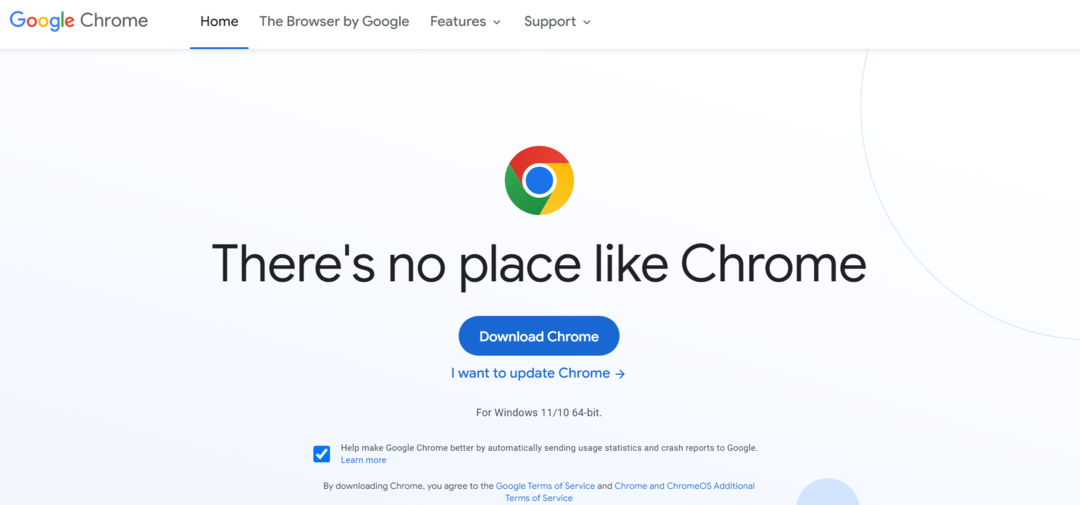
Aprenda qué hacer si encuentra alguna Problemas de instalación de Chrome o tener algunos problemas para abrir Chrome.
Por lo general, cuando instala una nueva aplicación, le preguntará si desea crear un acceso directo en el escritorio para ella. Si no has marcado esa opción o eres un usuario experimentado pero tu El ícono de Chrome ha desaparecido por alguna razón, sigue leyendo.
Aquí hay algunas formas simples de agregar Chrome a su escritorio de Windows:
¿Cómo agrego un ícono de Chrome al escritorio?
1. Crear un acceso directo de escritorio
- Prensa ventanas + S para abrir el Comenzar menú.
- Escribir Google Chrome en la barra de búsqueda.
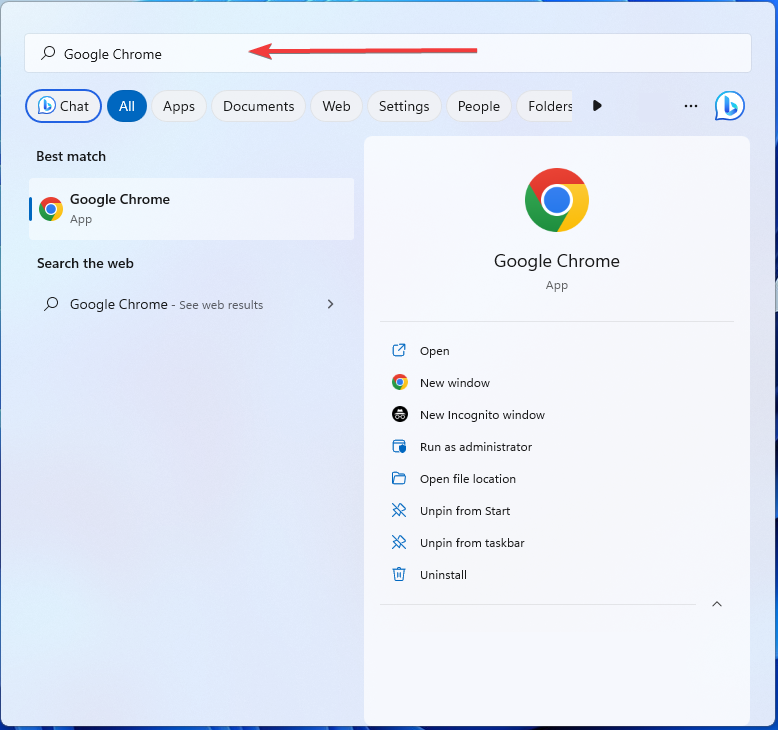
- Navegue hasta su ubicación haciendo clic con el botón derecho en el resultado y eligiendo Abrir localización de archivo.

- Haga clic con el botón derecho en el archivo de la aplicación y seleccione Mostrar más opciones.
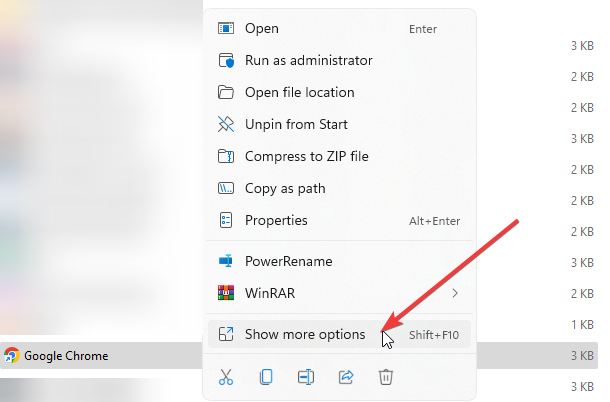
- Hacer clic Crear acceso directo.
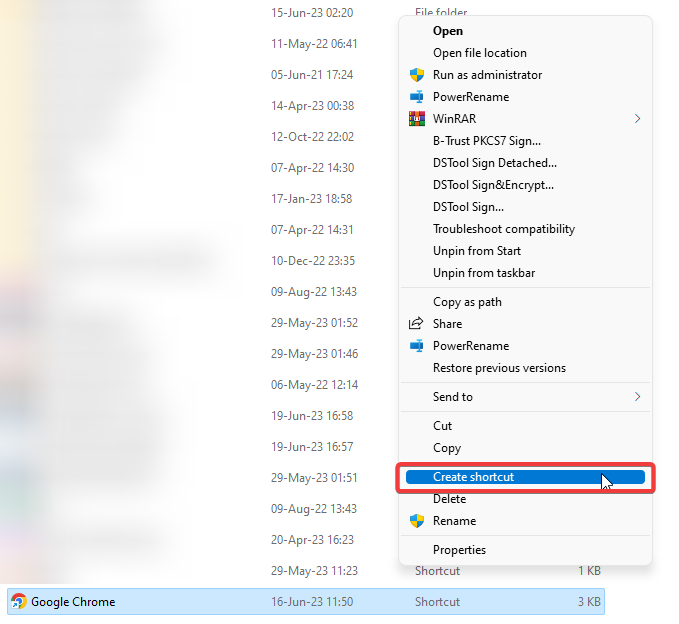
¡Felicitaciones! Ahora tiene su acceso directo de escritorio de Chrome.
2. Crear un acceso directo a un archivo
- Haga clic derecho en un espacio vacío en su escritorio, elija Nuevoy seleccione Atajo.
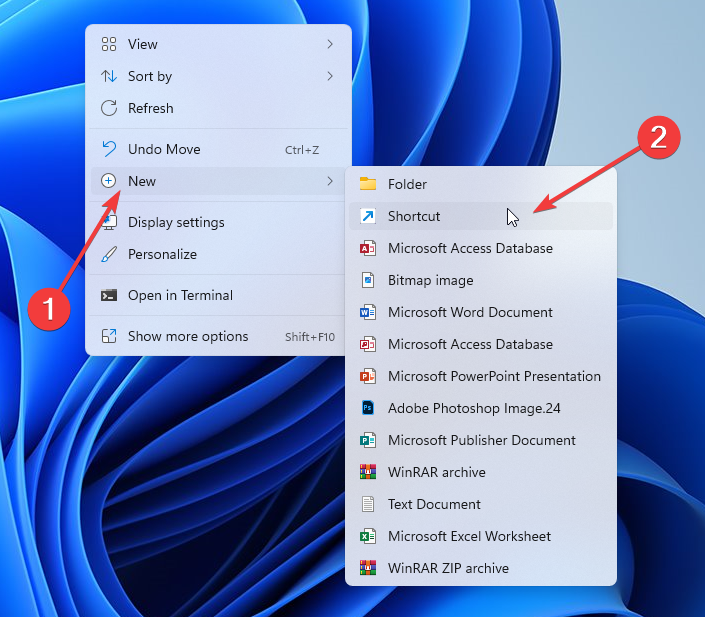
- Busque la ubicación de su atajo deseado y presione Ingresar.
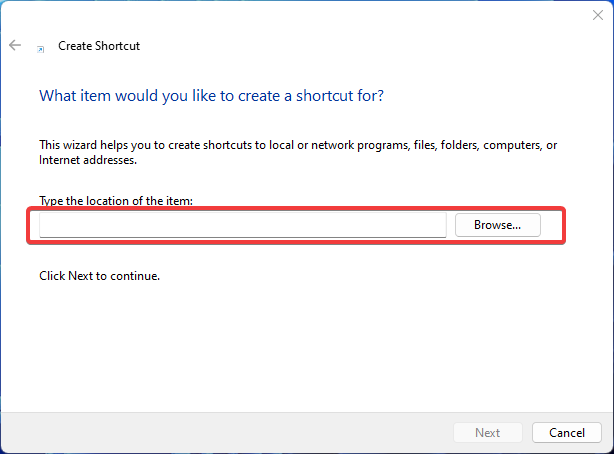
- Escriba un nombre para el acceso directo y seleccione Finalizar.
- 4 formas de arreglar el error File://tmp/error.html en Chrome
- Chrome para Windows ahora tendrá funciones de inicio de sesión biométricas
- Microsoft realmente no quiere que uses Chrome en absoluto
- La aplicación Windows Backup pronto guardará tus contraseñas de Chrome
3. Crear un acceso directo al sitio web
- Abierto Cromo y vaya a la página web de su elección.
- Navegue a su menú haciendo clic en el tres puntos alineados verticalmente en la esquina superior derecha, elige Más herramientasy seleccione Crea un atajo.
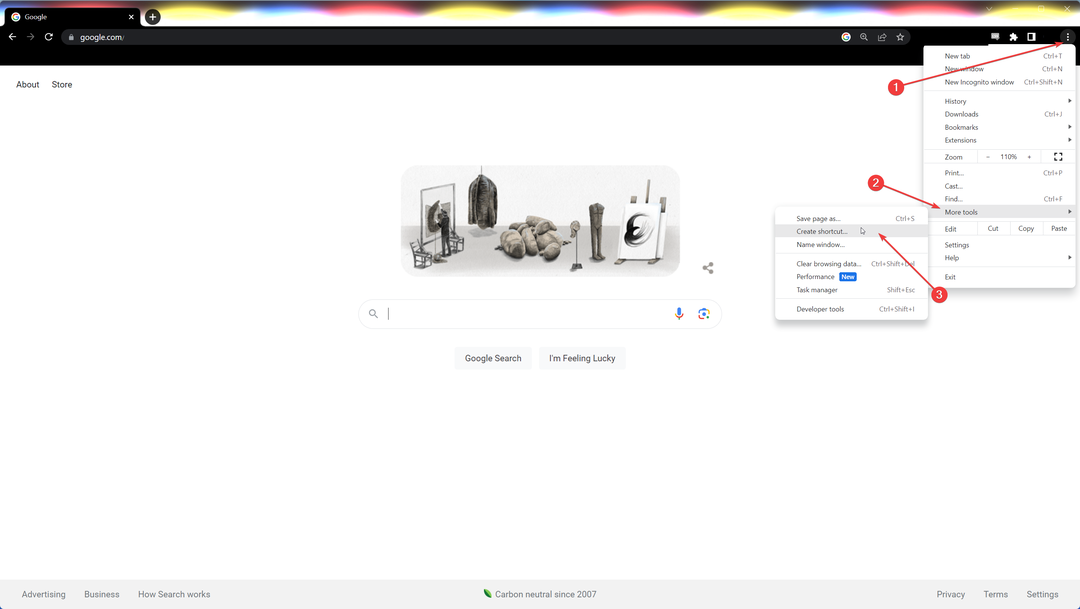
- Escriba un nombre para el acceso directo o déjelo como está predeterminado.
- Seleccionar Crear.
Seguir estos pasos le permitirá crear un acceso directo en el escritorio para cualquier página web que desee. De esa manera, puede marcar sus sitios web favoritos y tenerlos allí mismo en su escritorio para un fácil acceso.
- 4 formas de arreglar el error File://tmp/error.html en Chrome
- Chrome para Windows ahora tendrá funciones de inicio de sesión biométricas
- Microsoft realmente no quiere que uses Chrome en absoluto
4. Ancla Chrome a tu barra de tareas
- Localiza el Google Chrome icono en su escritorio.
- Haga clic derecho, haga clic en Mostrar más opcionesy seleccione Pin a la barra de tareas. Alternativamente, puede sostenerlo y arrastrarlo a la barra de tareas en la parte inferior de su pantalla.
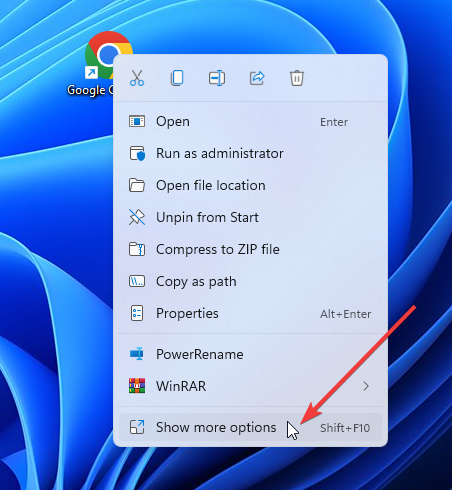
Anclar Chrome a su barra de tareas mantiene el ícono visible incluso después de cerrar la aplicación. ¡Esto permite un acceso aún más rápido a su navegador!
Rápido, confiable y fácil de usar, Google Chrome es el navegador de referencia para la mayoría de la población de Internet. Ahora sabe cómo agregar Chrome a su escritorio de Windows con solo unos pocos clics. Elija la mejor solución para usted y disfrute de una navegación fluida y una experiencia de navegación mejorada.
Antes de partir, aprenda a acelerar el rendimiento de Chrome con algunos trucos rápidos.
¿Has probado nuestras soluciones? Nos encantaría saber de usted cuál funcionó mejor para sus preferencias. Siéntase libre de usar nuestra sección de comentarios si tiene alguna pregunta o consejo.
¿Sigues experimentando problemas?
PATROCINADO
Si las sugerencias anteriores no han resuelto su problema, su computadora puede experimentar problemas de Windows más graves. Sugerimos elegir una solución todo en uno como Fortalecer para solucionar problemas de manera eficiente. Después de la instalación, simplemente haga clic en el Ver y arreglar botón y luego presione Iniciar reparación.